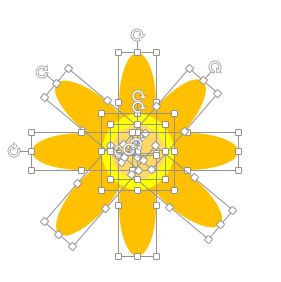新潟中央教室

注目の投稿
自己紹介

- ホームコンじゅく新潟中央教室
- 新潟市中央区のパソコン教室「ホームコンじゅく新潟中央教室」です。 初心者からベテランまで、一人ひとりの目的に合わせた学習を、『 100回同じ質問をしても、100回笑顔で答えてくれる 』をモットーに 講師が直接、親切・丁寧に教えてくれる、地元に密着した、アットホームな少人数制のパソコン教室です。
2016年12月27日火曜日
先回の続き(^^♪
「 2016年 世界の美味しいインスタントラーメンのランキング上位10 」 の一覧です。
The Ramen Rater ← のサイトから
日本人には 馴染みのない味かもしれません。
でも、一度 食べてみたいような・・・・ 皆様は、いかがでしょうか?
2016年12月21日水曜日
「The Ramen Rater」??
こんにちは♪
今日はまるで 春 のようなお天気ですね (^^)
「冬至」 とは北半球において太陽の位置が1年で最も低くなる日で、日照時間が最も短くなります。太陽の位置が1年で最も高くなる夏至(6月21日ごろ)と日照時間を比べると、北海道の根室で約6時間半、東京で約4時間40分もの差があるそうです。
銭湯では、この時期 たくさんの柚子をまるごといれた「柚子湯」が見られますね。
柚子湯には血行を促進して冷え性を緩和したり、体を温めて風邪を予防したり、果皮に含まれるクエン酸やビタミンCによる美肌効果があります。さらに、芳香によるリラックス効果もありますから、元気に冬を越すためにも大いに役立ちます。
ご家庭で、楽しまれてもいいですね~~
さて、ご要望に応えて?
The Ramen Rater 調べてみました 笑
続きは また来週に(^^)/
2016年12月16日金曜日
2016年12月13日火曜日
梅の枝。。。(^^)/
冬らしい天気になってきましたね。
今日の新潟市は 11℃ 今は雨が降っています。
天気予報では、あさってから 雪マーク。。。♡
ワードで描く 紅白梅 第3部
Step4 枝を描いて、梅を配置しましょう
(1)「アーチ」で細長い曲線を描き、その先に「二等辺三角形」を細長くした枝をくっつけます。
【色の設定】塗りつぶしと線の色 赤:142、緑:0、青:0/ 太さ 2.25pt
(2)Step1で描いた梅の花と、Step2・3で描いた梅のつぼみを枝の上に配置していきます。大きさや角度少しずつ変えて配置すると、きれいにまとまります。
どうぞ チャレンジしてみてください♡
今日の新潟市は 11℃ 今は雨が降っています。
天気予報では、あさってから 雪マーク。。。♡
ワードで描く 紅白梅 第3部
Step4 枝を描いて、梅を配置しましょう
(1)「アーチ」で細長い曲線を描き、その先に「二等辺三角形」を細長くした枝をくっつけます。
【色の設定】塗りつぶしと線の色 赤:142、緑:0、青:0/ 太さ 2.25pt
(2)Step1で描いた梅の花と、Step2・3で描いた梅のつぼみを枝の上に配置していきます。大きさや角度少しずつ変えて配置すると、きれいにまとまります。
どうぞ チャレンジしてみてください♡
2016年12月9日金曜日
紅白梅 Step2・3 (^^)/
Step2 梅のつぼみを描く
「月」を横に倒したものを2つ組み合わせて“がく”を作ります。その上に「楕円」をふたつ組み合わせてつぼみにします。できあがったら、これも全体をグループ化しておきます。
【色の設定】
[楕円1]赤:204、緑:0、青:0/線なし
[楕円2]赤:184、緑:0、青:0/線なし
[月]赤:153、緑:113、青:0/線なし
Step3 紅い梅の花とつぼみを使い、白い梅を作りましょう
梅のアレンジ! 花の色を白にして、花弁の下に薄いグリーンと白のグラデーション(放射・中央から)を、入れます。形を変えたり、つぼみの色も変えてみてください。
↓
↓
次回は、これらの図を使って、年賀状を作ります。
2016年12月7日水曜日
紅白梅を描いてみましょう!! Step1
今回は、梅の枝を描いてみます。年賀状や、冬の絵手紙にいかがでしょうか?(#^.^#)

見本図形の右側に線画を描いておきました。参考にしてください
Step1 梅の花を描く
(1)「楕円」を5つ描き、梅の花の形に組み合わせてグループ化しておきます。
【色の設定】赤:204、緑:0、青:0/線なし
(2)グループ化した図形をコピーし、元の図形(下側になっている図形)の色を変更します。
【色の設定】赤:153、緑:113、青:0/線なし
(3)整列の「左右中央揃え」と「上下中央揃え」で、ふたつの図形がぴったり重なるようにします。
(4)上側の赤い図形をクリックして選択し、「Shift」キーと「Ctrl」キーを一緒に押しながらドラッグして、下側の黄土色の図形よりも、一回り小さくなるようにします。
(5)次にめしべを描きます。「直線」と「楕円」を組み合わせて図のような形を作り、 グループ化しておきます。
【色の設定】
[楕円]赤:153、緑:113、青:0/線なし
[直線]赤:153、緑:113、青:0/0.25pt
(6)梅の花の中心に放射線状に並べたら、全体をグループ化しておきます。
これで、紅い梅の花が完成しました! 次回は、梅のつぼみを作ってみましょう!
2016年11月30日水曜日
平成28年(2016)も あとわずか
今年も残すところ あと一月となりましたね。
年々 加速度を増して、日にちが過ぎてしまうように感じます💦・・
めっきりと、寒くなってきました。
風邪などひかないように、お互いに、体調管理に気をつけましょう~(^◇^)
さて 新潟中央教室のもう一つのブログです。
( 内容は、ほぼ同じ (^-^; )楽しみながら、ゆっくりと更新しております。
年々 加速度を増して、日にちが過ぎてしまうように感じます💦・・
めっきりと、寒くなってきました。
風邪などひかないように、お互いに、体調管理に気をつけましょう~(^◇^)
さて 新潟中央教室のもう一つのブログです。
( 内容は、ほぼ同じ (^-^; )楽しみながら、ゆっくりと更新しております。
2016年11月16日水曜日
USB SS??
めっきり寒くなってきましたが、皆様お元気ですか?
 スーパームーンは残念ながら、スーパー曇りでした💦
スーパームーンは残念ながら、スーパー曇りでした💦
教室では 新しいパソコンにも慣れ、変わらず 熱心に&楽しく学んでおります。
月曜日の授業(リフレッシュタイムの一コマです 笑)

さて、やっと気付きました・・(=_=);
USBポートに、今までながらのUSBポートのほかに、コネクタ部分が青いSSと書いてあります。この違いは何でしょうか?

SSとはSuperSpeedの略で、USB3.0のことで、コネクタ部分が青くなっているのが、USB3.0だそうです。コネクタ部分が青以外(だいたいは白か黒)で、SSが付いていないのはそれ以前のバージョンです。でも、互換性があるので、どのポートでも使えるとのことでした。
では・・・USB2.0もUSB3.0も同じUSB規格ですので、大きく形状が違うということはありません。違いは 転送速度です。
USB3.0の方が新しい規格なので、データの転送速度がUSB2.0よりも速くなります。
(理論上は約10倍のスピードがあるといわれています)
•USB2.0・・・480Mbps
•USB3.0・・・5Gbps (5120Mbps)
USB3.0対応のUSBメモリ と USB3.0のポート。端子が青くなっています。SSという文字が刻印されていることもあります。(SSは、Super Speedの略です)←繰り返しますが・・笑
USB3.0は 対応した機器を、パソコン側のUSB3.0のポートに接続した時にはじめて USB3.0の速度がでます。USB3.0の周辺機器があっても パソコン側のUSBポートがUSB3.0でなければ USB3.0の速度は出ませんが、使用にあたっては特に問題はないのでそれほど気にする必要もありません。
今後のパソコンは USB3.0が標準搭載されてくるので、その時にUSB3.0がいきてきます。
それで、今使用しているパソコンにUSB3.0ポートがあるかどうかは把握しておくといいでしょう。もしあるのならば、USBメモリ や外付けHDDなどの周辺機器は USB3.0対応のモノのほうが転送速度も速くメリットも多いといえます。
USBメモリーの選び方は、価格はそれほど大きく違うわけではないので USB3.0の方が人気があります。
次に容量ですが、USBメモリーは近年 大容量化が進んだデバイスのひとつです。
昔は 64MB、128MB、256MBという単位のメモリーがよく使用されていました。
最近では 1GB以上は当たり前になっていて 2GB、4GB、8GB、16GB、32GBなどのメモリーがほとんどです。
1024MBで1GBなのでかなり容量が増えているのが分かります。
 スーパームーンは残念ながら、スーパー曇りでした💦
スーパームーンは残念ながら、スーパー曇りでした💦教室では 新しいパソコンにも慣れ、変わらず 熱心に&楽しく学んでおります。
月曜日の授業(リフレッシュタイムの一コマです 笑)

さて、やっと気付きました・・(=_=);
USBポートに、今までながらのUSBポートのほかに、コネクタ部分が青いSSと書いてあります。この違いは何でしょうか?

SSとはSuperSpeedの略で、USB3.0のことで、コネクタ部分が青くなっているのが、USB3.0だそうです。コネクタ部分が青以外(だいたいは白か黒)で、SSが付いていないのはそれ以前のバージョンです。でも、互換性があるので、どのポートでも使えるとのことでした。
では・・・USB2.0もUSB3.0も同じUSB規格ですので、大きく形状が違うということはありません。違いは 転送速度です。
USB3.0の方が新しい規格なので、データの転送速度がUSB2.0よりも速くなります。
(理論上は約10倍のスピードがあるといわれています)
•USB2.0・・・480Mbps
•USB3.0・・・5Gbps (5120Mbps)
USB3.0対応のUSBメモリ と USB3.0のポート。端子が青くなっています。SSという文字が刻印されていることもあります。(SSは、Super Speedの略です)←繰り返しますが・・笑
USB3.0は 対応した機器を、パソコン側のUSB3.0のポートに接続した時にはじめて USB3.0の速度がでます。USB3.0の周辺機器があっても パソコン側のUSBポートがUSB3.0でなければ USB3.0の速度は出ませんが、使用にあたっては特に問題はないのでそれほど気にする必要もありません。
今後のパソコンは USB3.0が標準搭載されてくるので、その時にUSB3.0がいきてきます。
それで、今使用しているパソコンにUSB3.0ポートがあるかどうかは把握しておくといいでしょう。もしあるのならば、USBメモリ や外付けHDDなどの周辺機器は USB3.0対応のモノのほうが転送速度も速くメリットも多いといえます。
USBメモリーの選び方は、価格はそれほど大きく違うわけではないので USB3.0の方が人気があります。
次に容量ですが、USBメモリーは近年 大容量化が進んだデバイスのひとつです。
昔は 64MB、128MB、256MBという単位のメモリーがよく使用されていました。
最近では 1GB以上は当たり前になっていて 2GB、4GB、8GB、16GB、32GBなどのメモリーがほとんどです。
1024MBで1GBなのでかなり容量が増えているのが分かります。
2016年11月11日金曜日
花束💐
ワードで描いたイラストは、コピー機能を使うと、簡単に同じイラストをたくさん増やすことができます。今日は、そんなコピー機能を利用して、ひとつのお花から花束を描いてみましょう。
まずは前回の復習。楕円を組み合わせてお花を描きます。同じ色の楕円を8つ組み合わせて花の部分を描いたら、真中に円を2つ配置して花の中心にします。
では、一緒に作成してみましょう。
【色の設定】
花びら : オレンジ/線なし
花びら : オレンジ/線なし
中 心 : (外側)黄/線なし (内側)ゴールドアクセント4/線なし
描いたお花を増やします。その前に、楕円を組み合わせて描いたお花をひとつにまとめておきましょう。ひとつにまとめることを「グループ化」と言います。
グループ化する
(1)「ホーム」タブをクリックします。「編集」の「選択」をクリックし、「オブジェクトの選択」をクリックします。
(2)マウスポインタが白い矢印になったら、ひとつにまとめたい図形すべてを囲むように斜めにドラッグします。
☆「オブジェクトの選択」をもう一度クリックすると、マウスポインタが元の状態に戻ります。
(3)ひとつにまとめたい図形がすべて選択されているのを確認したら、「ページレイアウト」タブをクリックします。「配置」の「グループ化」をクリックし、「グループ化」をクリックします。
(4)これがグループ化された状態。ひとつひとつの図形の周りではなく、グループ化された図形の周りにだけハンドルが表示されるようになります。グループ化すると、クリックするだけでグループ化した図形をすべて選択できるようになり、移動や拡大縮小なども簡単にできるようになります。
◆グループ化を解除する場合
ひとつにまとめた図形を、元のバラバラの状態に戻すには、グループ化した図形を選択し、「ページレイアウト」タブをクリックします。「配置」の「グループ化」をクリックし、「グループ解除」をクリックすると、元のバラバラの状態に戻ります。
(5)お花がグループ化できたら、コピー機能で増やします。コピー機能を利用するにはいくつかの方法がありますが、ここでは一番便利なショートカットキーを利用した方法を説明します。
★図形をコピーする
コピーしたい図形をクリックして選択し、キーボードの「Ctrl」キーを押しながら「D」キーを押すと、同じ図形がコピーされます。元の図形に少し重なって表示されますので、マウスでドラッグして移動しましょう。

★図形をコピーする
コピーしたい図形をクリックして選択し、キーボードの「Ctrl」キーを押しながら「D」キーを押すと、同じ図形がコピーされます。元の図形に少し重なって表示されますので、マウスでドラッグして移動しましょう。

(2)コピーした花を並べる
花束の土台の上にコピーした花を並べていきます。花は1色だけだと寂しいので、3~4色あると華やかになります。ここでは「赤 アクセント2 白+基本色40%」と「紫 アクセント4 白+基本色40%」の花を混ぜました。またサイズを調整して、大きめの花や小さめの花も入れるとそれらしくなります。
(3)アクセントにグリーンを入れる
葉っぱの代わりに、小さなグリーンの楕円を入れてアクセントにしましょう。ここでは「薄い緑」と「緑アクセント6黒+基本色50%」の楕円を入れました。サイズも大小をつけています。
葉っぱの代わりに、小さなグリーンの楕円を入れてアクセントにしましょう。ここでは「薄い緑」と「緑アクセント6黒+基本色50%」の楕円を入れました。サイズも大小をつけています。
2016年11月4日金曜日
11月のご挨拶
| 11月、みなさんいかがお過ごしでしょうか! めっきり寒くなりました。今年は秋が短くすぐ冬になったような気がします。 気持ちもちょっと寂しくなったり、折れたりすることもありそうな季節です。 が…そんな時には興味のあることにのめり込むのも良いかもしれません。 余計なことを考えずに済みますよ!! 今年もたくさんの方との出会いがありました。 職場や家庭でパソコンが役に立っているといいなぁと生徒さんの顔を浮かべながら 考えています。 今年もまだまだ…どうぞよろしくお願いいたします。 お問い合わせのお電話メール等お待ちしております。 パソコン操作に自信が無いとお考えの方、興味のある方は是非ご参加ください。 (Windows10などにバージョンをアップすると…ちょっとややっこしいかも知れませんね) 教室のブログも新しくなりました。どうぞご覧ください。http://homecom-chu.blogspot.jp/ 教室では社会人の方、これから社会に出る方・学生の方・新しい事に挑戦しようとしているシニアの方々等の応援講座を開催しています。  教室からの景色です 教室からの景色ですEメール info@homecom.chu.jp |
2016年11月2日水曜日
Wordの図形を使って・・花の描き方その1
2016年10月19日水曜日
Word 図形でイラストを作ってみましょう!
Wordの図形の挿入から、グラデーションなどで色をつけて、組み合わせることで、イラストを作成することが出来ます。
出来上がったイラストを(Jpegなど)の 画像にして保存することで、オリジナルはがきや、便箋、カレンダーなどを作ったり、メールなどにつけて送ることができます。
パソコンを使うのにも、また一味違う楽しみがありますね。
作り方を 順次載せていこうと思います。 楽しみにしていてください(#^.^#)
出来上がったイラストを(Jpegなど)の 画像にして保存することで、オリジナルはがきや、便箋、カレンダーなどを作ったり、メールなどにつけて送ることができます。
パソコンを使うのにも、また一味違う楽しみがありますね。
作り方を 順次載せていこうと思います。 楽しみにしていてください(#^.^#)
10月のご挨拶
10月、みなさんいかがお過ごしでしょうか!
早いもので、もう10月
秋はまた、何かを始めるには良い季節
スポーツに勉学に親しみましょう
今月もどうぞよろしくお願いいたします。
教室のブログも新しくなりました。どうぞご覧ください。
http://homecom-chu.blogspot.jp/
http://blog.goo.ne.jp/hcn_niigata
教室では社会人の方、これから社会に出る方・学生の方・新しい事に挑戦しようとしているシニアの方々等の応援講座を開催しています。
パソコン操作に自信が無いとお考えの方、興味のある方は
是非ご参加ください。お待ちしております。
(Windows10などにバージョンをアップすると…ちょっとややっこしいかも知れませんね)新潟中央教室025-227-3332
Eメール info@homecom.chu.jp
早いもので、もう10月
秋はまた、何かを始めるには良い季節
スポーツに勉学に親しみましょう
今月もどうぞよろしくお願いいたします。
教室のブログも新しくなりました。どうぞご覧ください。
http://homecom-chu.blogspot.jp/
http://blog.goo.ne.jp/hcn_niigata
教室では社会人の方、これから社会に出る方・学生の方・新しい事に挑戦しようとしているシニアの方々等の応援講座を開催しています。
パソコン操作に自信が無いとお考えの方、興味のある方は
是非ご参加ください。お待ちしております。
(Windows10などにバージョンをアップすると…ちょっとややっこしいかも知れませんね)新潟中央教室025-227-3332
Eメール info@homecom.chu.jp
2016年9月23日金曜日
2016年9月15日 中秋の名月は見れましたか?
中秋の名月はいつですか?
地球から一番近いところにある身近な天体、月。模様をウサギに見立てるなど、古くから人々に親しまれています。とくに天保暦(旧暦)八月十五日の月は「中秋の名月」として有名で、供え物をしてお月見をする習慣があります。
暦の関係で、中秋の名月は必ずしも満月になるとは限りません。2016年は9月15日が「中秋の名月」で、満月の日の2日前です。澄んだ夜空に浮かぶ、少しだけ欠けた名月を眺めてみましょう。
教室から、少し歩くと信濃川のほとりに行けます。 あまりに綺麗な景色だったので一枚☄写してみました。
あっという間に 9月も半ば ( ゚Д゚) 💦
鈴虫の鳴き声が響く季節になりました。
さて、今月後半には 新しいパソコンが4台入ります。
ご自宅のバージョンに合わせて、練習ができるように
Office も 2003~2016まで揃いました。(#^.^#)
 |
| 新潟市 萬代橋から 見上げた9月15日の月です。 |
9月のご挨拶
| 平成28年9月 | |
|
2016年8月24日水曜日
2016年8月2日火曜日
8月のご挨拶

8月、みなさんいかがお過ごしでしょうか! 夏真っ盛り!!
海もよし、山もよし、皆さん計画を立てていることでしょう!!
学生さんは、自分の今するべきことをこの夏休みにしっかりと学びましょう。
勉強だけでなく、社会に適応できるよう柔軟な心と身体を鍛えましょう!!
教室でも暑い暑いと言いながら鉢巻をしめて頑張っています(冗談ですが)(笑)
今月もよろしくお願いいたします。
教室のブログも新しくなりました。どうぞご覧ください。
 http://homecom-chu.blogspot.jp/
http://homecom-chu.blogspot.jp/教室では社会人の方、これから社会に出る方・学生の方・新しい事に挑戦しようとしているシニアの方々等の応援講座を開催しています。
パソコン操作に自信が無いとお考えの方、興味のある方は
是非ご参加ください。お待ちしております。
(Windows10などにバージョンをアップすると…ちょっとややっこしいかも知れませんね)
新潟中央教室025-227-3332
Eメール info@homecom.chu.jp
2016年7月22日金曜日
Windows10 エクスプローラについて
PC の OneDrive
OneDrive は、Microsoft アカウントに付属している無料のオンライン ストレージです。ここにファイルを保存すると、PC、タブレット、スマートフォンからそれらにアクセスできます。
作業中のドキュメントを OneDrive に保存するには、保存場所の一覧から OneDrive フォルダーを選びます。OneDrive にファイルを移動するには、エクスプローラーを開き、OneDrive フォルダーにファイルをドラッグします。(OneDrive がエクスプローラーの一部になりました)
エクスプローラーが開くと、クイック アクセスが表示されます。よく使うフォルダーと最近使ったファイルの一覧が表示されるので、検索がしやすくなりました。
また、お気に入りのフォルダーをクイック アクセスにピン留めして、いつでもすぐ選べるようにすることができます。
ピン留め
フォルダーがクイック アクセスに表示されるようにするには、フォルダーを右クリックし、 [クイック アクセスにピン留め] を選びます。 必要なくなったら、それを右クリックし、 [クイック アクセスから削除] を選びます。ピン留めを外すことで、クイックアクセスには表示されなくなります。

登録:
投稿 (Atom)